win7如何一键重装升级为win10系统?可能现在很多用户还是会使用win7系统,但是win7目前已经停更,有用户就想着给电脑升级到win10系统,到底如何才能进行重装呢?其实方法很简单,不信你就可以跟着教程一起操作。
相关教程:
注:提前在电脑上安装韩博士装机大师,退出所有杀毒工具才能打开韩博士,以免文件丢失。
准备工具:韩博士装机大师 正常联网电脑一台
以下就是详细的一键重装win10系统步骤:
1.打开韩博士,直接在界面中选择开始重装进入第一步操作。
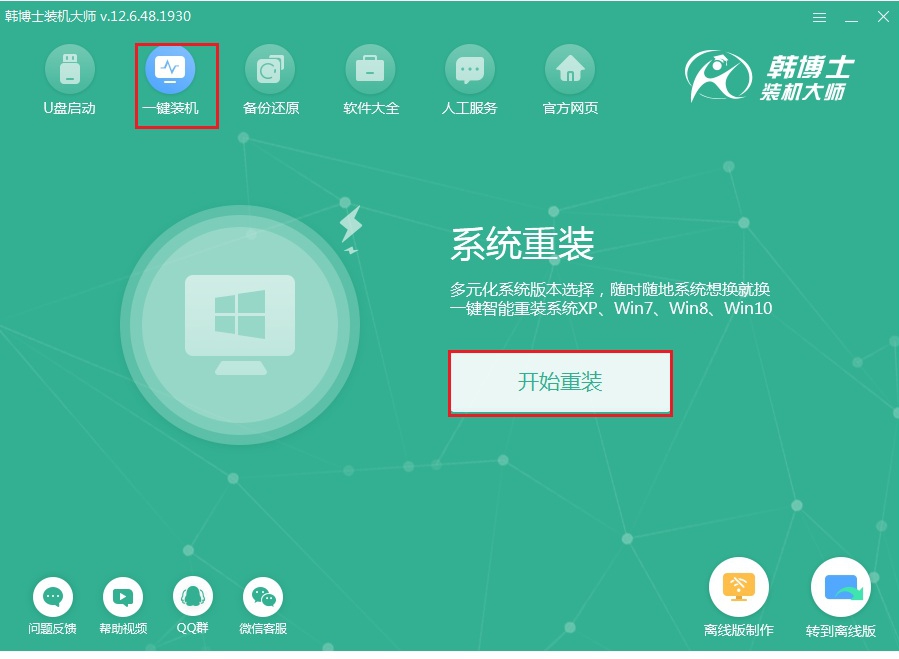
2.韩博士会提供多种文件进行选择,找到合适的win10系统文件进行下载安装。
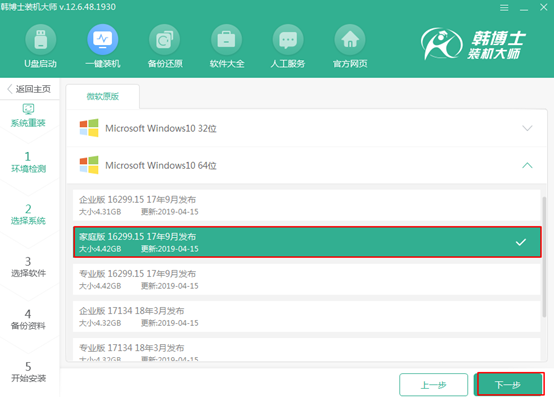
3.韩博士进入全自动下载win10系统文件状态,等待文件下载完成后重启电脑。
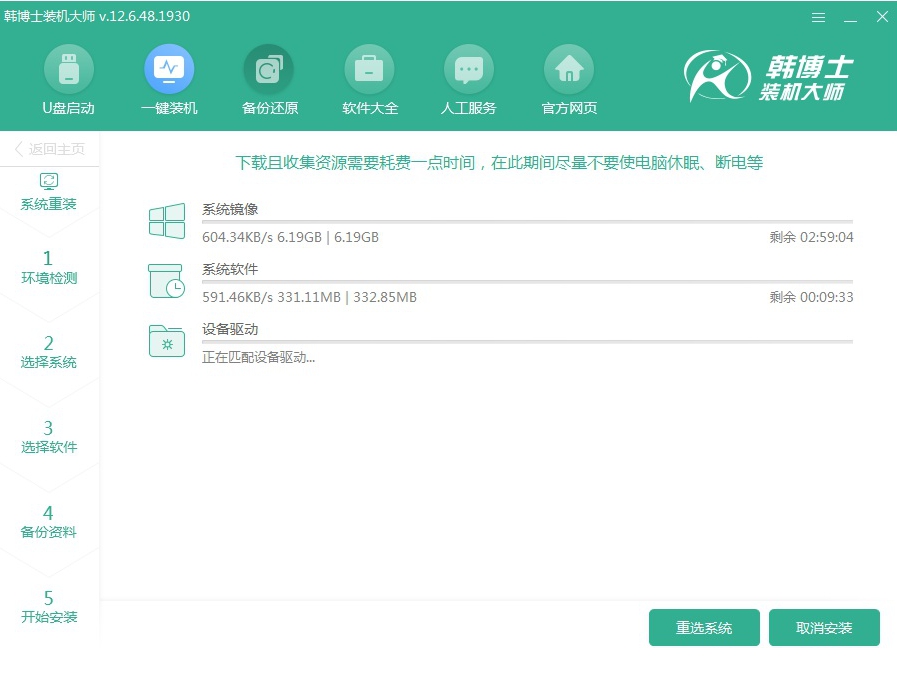
4.重启后电脑会打开启动管理器界面,直接选择PE模式回车进入。
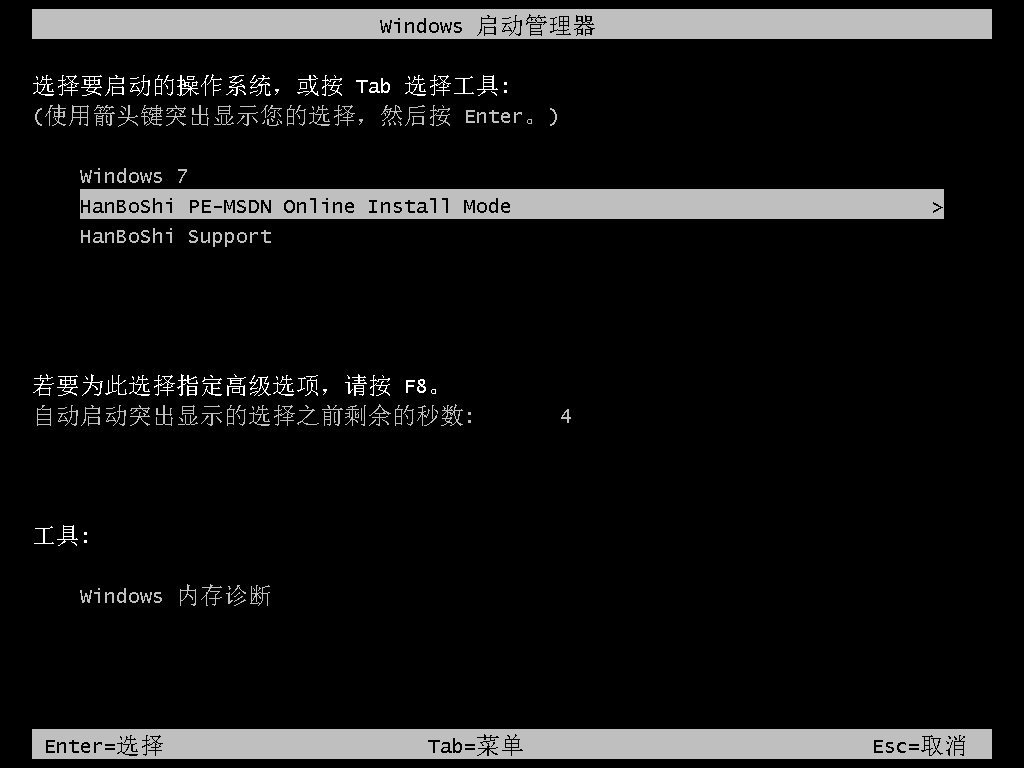
5.韩博士会自动安装win10系统,等待安装完成后立即重启电脑。
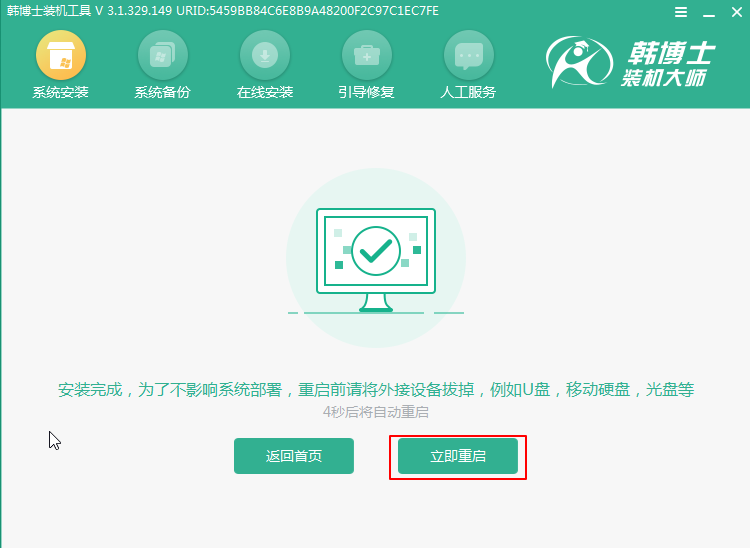
6.最终电脑进入全自动重装完成的win10桌面。
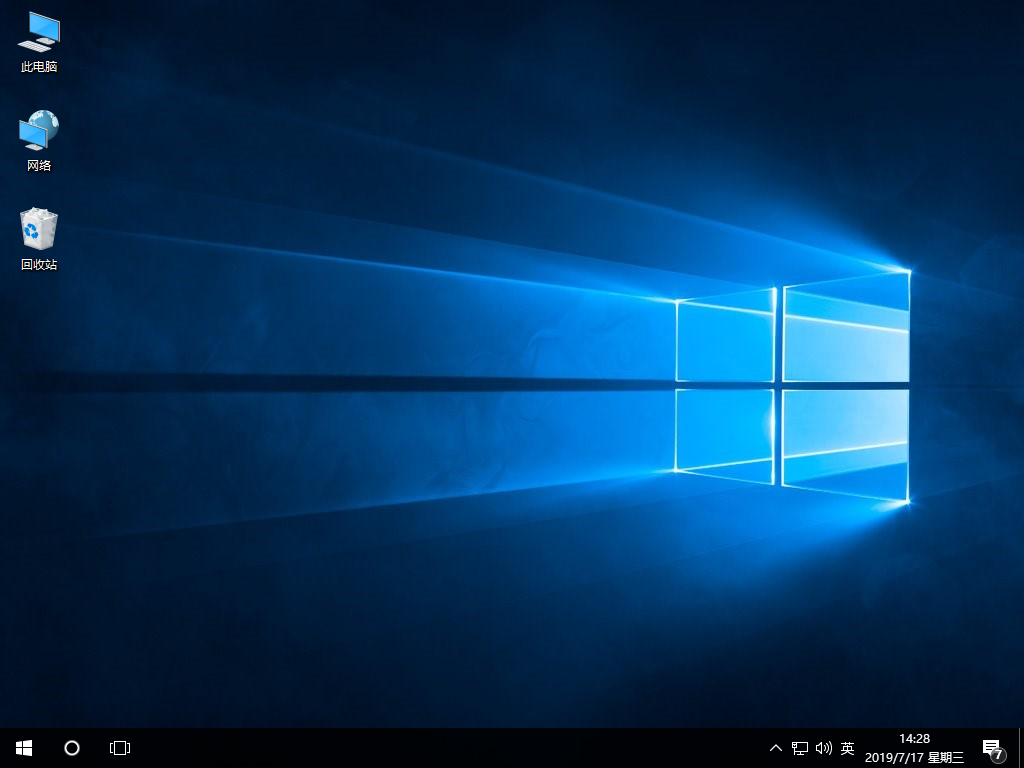
关于win7如何一键重装升级为win10系统的详细步骤小编就为大家介绍到这里了,如果你觉得有用的话可以将此篇教程分享给需要的用户。

